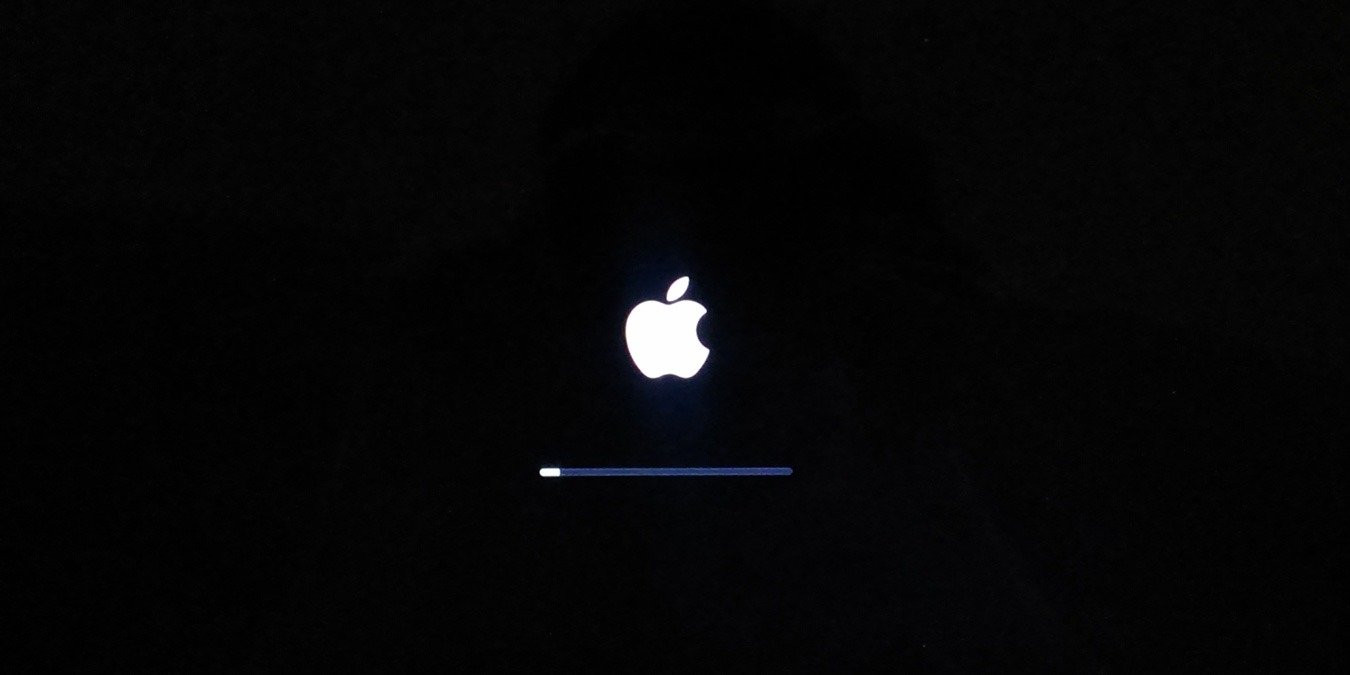Безопасный режим
e">Тест оборудования Apple/Диагностика Appleтания на своем Mac, чтобы включить его, но в случае, если вам нужно запустить Mac в другом режиме, вам нужно будет нажать определенную комбинацию клавиш, чтобы сделать это. так. В macOS предусмотрены различные режимы устранения неполадок, которые можно активировать, нажав определенную комбинацию клавиш во время процесса загрузки. Ниже мы кратко рассмотрим режимы загрузки macOS и их конкретные комбинации клавиш.Как войти в определенный режим запуска
Как мы упоминали ранее, чтобы войти в любой конкретный режим с помощью любой из комбинаций клавиш, указанных ниже, вам необходимо сначала включить Mac с помощью кнопки питания, а затем сразу же нажать нужную комбинацию клавиш.
Режим восстановления
Режим восстановления позволяет вам получить доступ к т
Contents
- 1 Как войти в определенный режим запуска
- 2 Режим восстановления
- 3 Выбрать загрузочный диск
- 4 Загрузка с оптического носителя
Режим восстановления
="#i-4">5 Извлечь оптический носитель - 6 Тест оборудования Apple/Диагностика Apple
- 7 Безопасный режим
- 8 Режим целевого диска
- 9 Однопользовательский режим
- 10 Подробный режим
- 11 Сетевой режим
- 12 Сбросить SMC
Как войти в определенный режим запуска
утилиты и переустановить macOS с помощью режима восстановления, который расположен в отдельном разделе вашего жесткого диска.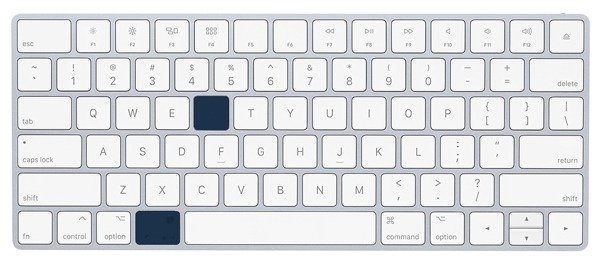
Чтобы войти в режим восстановления, нажмите Cmd+Rпри запуске.
Выбрать загрузочный диск
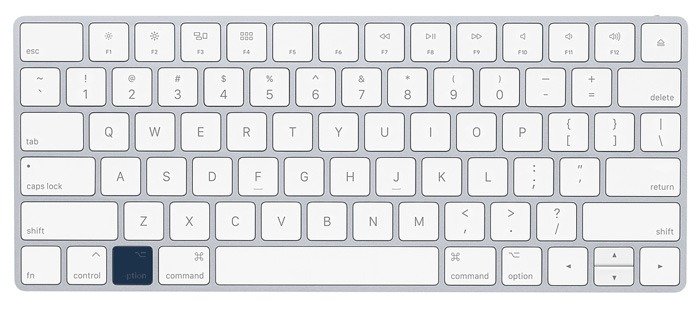
Если вы хотите выбрать загрузочный диск или загрузиться с портативного USB-накопителя, просто нажмите Optionпри включении Mac.
Загрузка с оптического носителя (CD/DVD)
Если у вас более старый Mac с оптическим приводом, вы можете загрузиться с CD/DVD, содержащего установочный носитель.
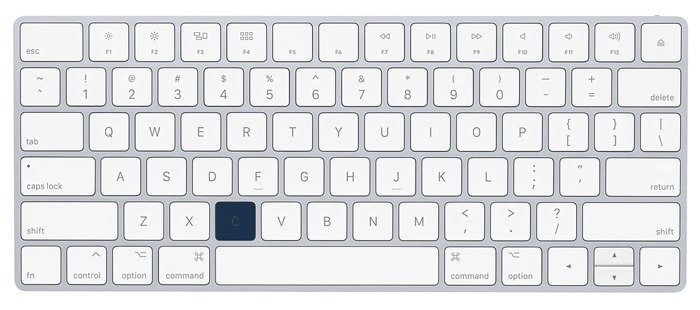
Для этого нажмите клавишу Cпри запуске.
Извлечь оптический носитель
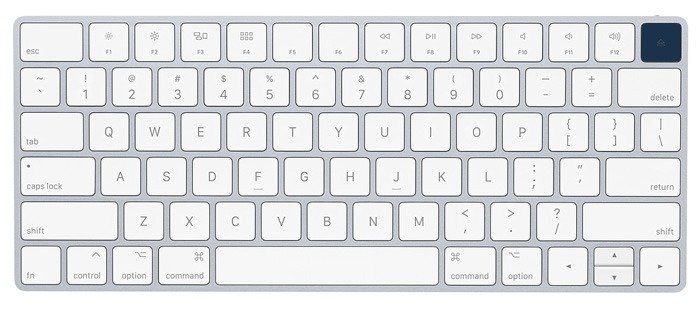
Аналогично, чтобы извлечь оптический носитель, который мог застрять в вашем Mac, нажимайте кнопку «Извлечь» F12или кнопку мыши/трекпада при запуске, пока диск не будет извлечен.
ТестВыбрать загрузочный диск
pple

В зависимости от версии вашего Mac вы можете получить доступ к тесту оборудования Apple или диагностическому тесту, чтобы обнаружить любые возможные проблемы с вашим оборудованием. Чтобы получить к нему доступ, нажмите клавишу Dпри з
Загрузка с оптического носителя (CD/DVD)
ый режим позволяет запустить Mac с самым необходимым для запуска операционной системы. В безопасном режиме вы можете проверить загрузочные диски на наличие ошибок и соответствующим образом выполнить ремонт. Этот режим предотвратит загрузку всех элементов запуска/входа в систему, а также очистит системный кэш.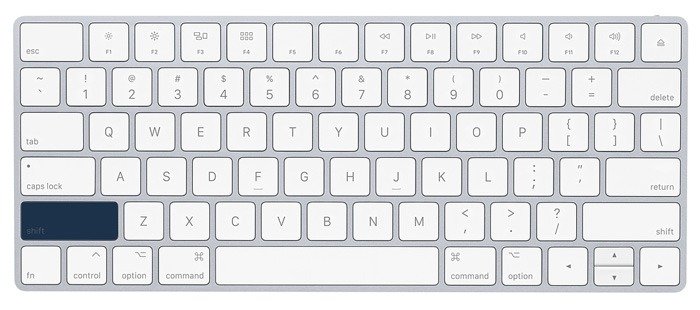
Чтобы запустить Mac в безопасном режиме,
Извлечь оптический носитель
апуске.Режим целевого диска
Режим целевого диска позволяет легко копировать файлы с одного жесткого диска Mac на другой. В режиме целевого диска просто подключите свой Mac к другому Mac с помощью подходящего кабеля и перенесите файлы на другой жесткий диск.
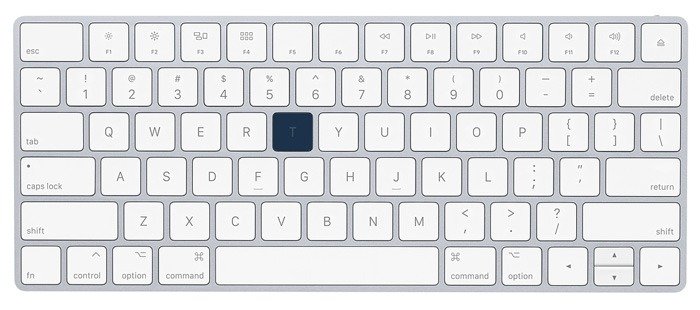
Целевой режим работает только при использовании одного из следующих кабелей для подключения компьютеров Mac:
- Thunderbolt 3 (USB-C)
- USB-C
- Удар молнии 2
- FireWire
Чтобы войти в режим целевого диска, нажмите клавишу Tпри запуске.
Однопользовательский режим
Однопользовательский режим загружает ваш Mac в базовую текстовую среду с приглашением Unix, в котором вы можете вводить команды. Он предназначен для более опытных пользователей, которые могут попытаться устранить проблемы, связанные с тем, что их Mac не запускается. В однопользовательском режиме при запуске нет графического интерфейса или дисков.
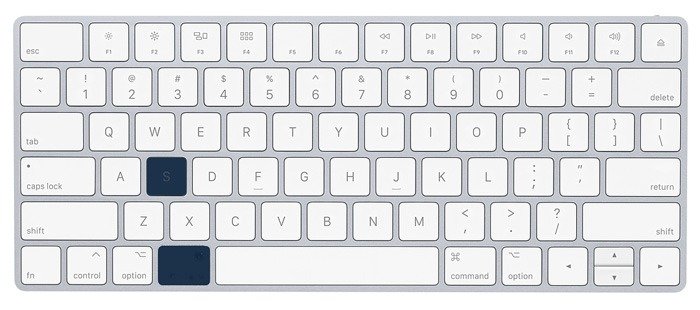
Чтобы войти в однопользовательский режим, нажмите Cmd+ Sпри запуске.
Подробный режим
В подробном режиме экран запуска вашего Mac заменяется отчетом о состоянии процессов, происходящих во время запуска. Если ваш Mac зависает при запуске, вы можете использовать подробный режим, чтобы увидеть, что происходит не так во время процесса запуска и что вызывает его зависание.
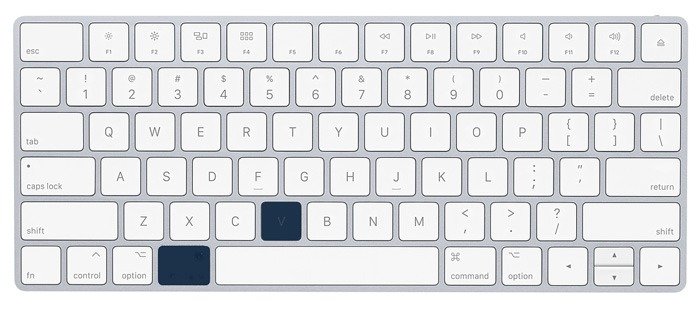
Чтобы запустить подробный режим, нажмите Cmd+ Vпри запуске.
Сетевой режим
Если у вас есть клиентские компьютеры в сетевом образе, вы можете использовать службу NetBoot для настройки macOS и создания пользовательских образов для конкретных пользователей. Это позволит вам развертывать образы по всей сети без необходимости изменять каждый компьютер по отдельно
Режим целевого диска
ync" src="https://saintist.ru/wp-content/uploads/2024/05/macOS-Startup-Modes-Network-Mode.jpg" alt="Режимы запуска Macos Сетевой режим">Чтобы загрузиться в режиме Netboot, просто нажмите клавишу Nпри запуске.
Сбросить SMC
Компьютеры Apple Mac оснащены чипом SMC — чипом контроллера управления системой, который управляет различными аппаратными задачами, такими как скорость вращения вентилятора, управление питанием и т. д.
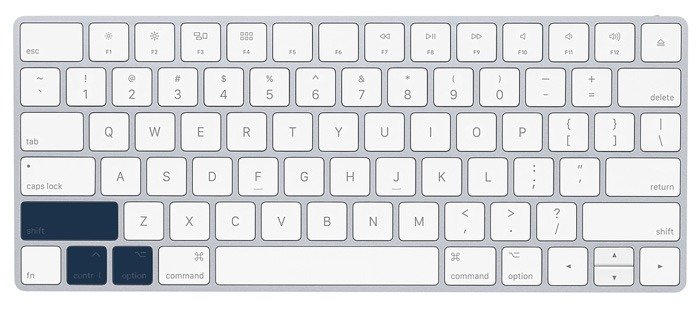
Вы можете сбросить SMC, нажав Shift+ Control+ Option.
Дайте нам знать в комментариях, если вы знаете какие-либо другие способы запуска.